怎么设置默认浏览器页面 修改浏览器默认页面的方法
更新时间:2023-10-01 14:51:30作者:xtliu
怎么设置默认浏览器页面,在日常使用电脑时,我们经常会用到浏览器来浏览网页、搜索信息等,然而有时我们可能想要将某个特定的网页设置为默认的浏览器首页,以方便快捷地获取所需的内容。那么该如何设置默认浏览器页面呢?下面将介绍几种修改浏览器默认页面的方法,让我们能够自由地定制浏览器的首页,提高上网体验。
具体步骤:
1.找到浏览器图标,打开:在电脑桌面上找到浏览器的图标,双击打开;
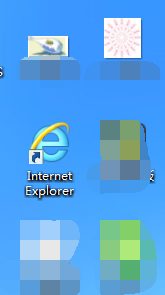
2.找到工具菜单:在浏览器的上方,找到【工具】选项,点击之后进入工具菜单界面。
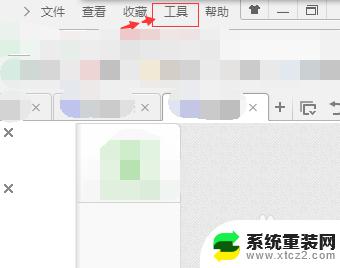
3.选择下拉选项中的internet选项,并点击。进入internet属性菜单界面。
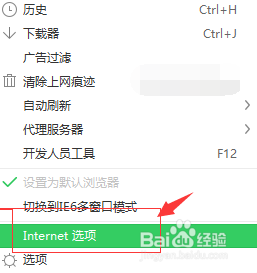
4.主页输入需要设置为浏览器默认的首页,如果要设置多个。可以直接在每一行中输入一个网址即可。
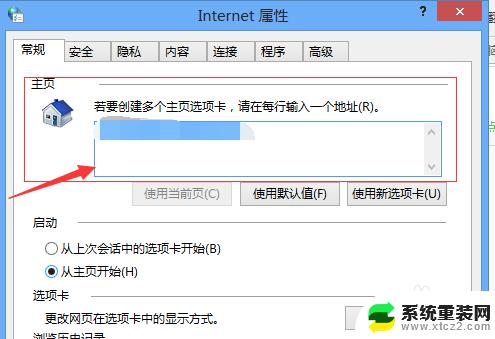
5.点击应用,并确认,设置即完成。这个时候基本上已经可以说大功快告成了。
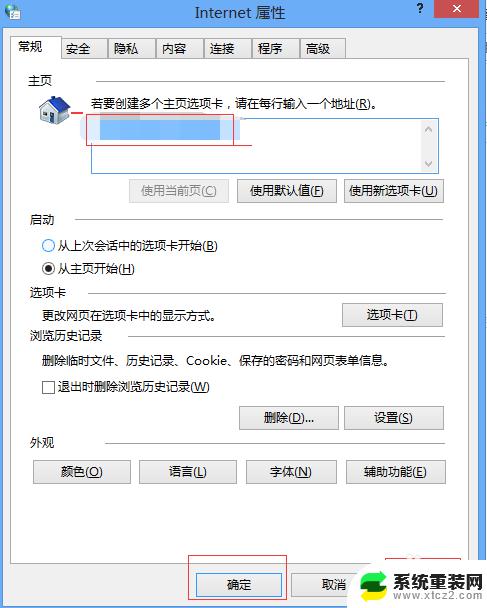
6.确认是否设置成功:因为很多时候安装了一些杀毒软件,可能会有设置禁止修改默认页的情况出现。这个时候如果你不确定自己的操作是否成功了,可以重新打开浏览器,这时,首页默认已经变为设置的默认页的话,那说明就成功了,以后每次都是这个首页了。
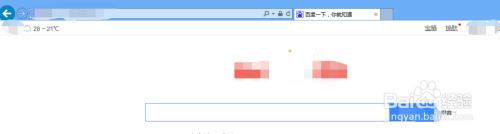
以上是如何设置默认浏览器页面的全部内容,如果您还有不理解的地方,可以根据小编的方法来操作,希望这些方法能够帮助到大家。
怎么设置默认浏览器页面 修改浏览器默认页面的方法相关教程
- chrome默认打开主页 Google Chrome浏览器默认首页设置方法
- 手机如何改默认浏览器 如何在手机上设置默认浏览器
- 怎么改edge浏览器默认网页 Microsoft Edge默认打开的网页怎么修改
- 网页打开文件的默认方式怎么改 如何将默认html文件打开程序更改为其他浏览器
- 怎样设置浏览器主页 如何在浏览器中设置主页
- ie窗口页面设置在哪里 ie浏览器页面设置在哪里
- wps怎么修改默认字体 WPS文档默认字体修改方法
- 如何将浏览器改成电脑版 手机浏览器怎么设置成桌面模式
- 谷歌浏览器如何关闭hao123 谷歌浏览器如何取消hao123导航页面
- 浏览器进不去网页怎么办 浏览器打不开网页怎么解决
- 笔记本的显卡怎么看 笔记本电脑显卡怎么选择
- u盘满了导致无法使用 U盘容量已满无法打开
- 电脑锁屏时间短怎么弄时长 电脑锁屏时间调整
- 电脑桌面自动排序怎么设置 桌面图标排序方式设置方法
- 电脑程序停止工作怎么修复 电脑出现该程序已停止工作如何解决
- 桌面电脑图标怎样变小 电脑桌面上的图标快速缩小
电脑教程推荐